مسدود کردن اعلانیهها و آگهیهای تبلیغاتی کروم
با سلام خدمت کاربران آفاتیم با آموزش مسدود کردن اعلانیهها و آگهیهای تبلیغاتی کروم در خدمت شما عزیزان هستیم.
آگهی و اعلانیه های مرورگر کروم برای بسیاری از کاربران اذیت کننده هستند چرا که برخی از ما به اشتباه برروی برخی از سایت ها اجازه دریافت تبلیغات را می دهیم و گوشی ما پر از تبلیغ های نامربوط و زننده می شود.
ما راه هایی به شما می گوییم تا تبلیغات سایت های گوگل را مسدود کنید و از شر آگهی های تبلیغاتی کروم و اعلانیه ها خلاص شوید.
اگر به خدمات گوگل نیز علاقه دارید حتما مقاله پاک کردن تاریخچهی جستجوهای گوگل را مطالعه کنید.
گوگل اخیرا دو ویژگی جدید را به مرورگر کروم اضافه کرده که به ما اجازه میدهد از شر کادرهای «فعالسازی اعلانیهها» و آگهیهای حجیم خلاص شویم.
گوگل در حال انتشار نسخه ۸۰ مرورگر کروم است. هرچند بسیاری از تغییرات اعمالشده در این نسخه به تغییرات پشت صحنه مربوط میشوند؛
اما برخی از این ویژگیها نیز میتوانند تجربهی گشتوگذار در سایتها را بهمراتب بهتر کنند. البته این ویژگیها را باید بهصورت دستی فعال کنید.
یکی از این ویژگیها به شما اجازه میدهد تا کادرهای آزاردهندهی که از سوی وبسایتها به کاربران نشان داده میشوند را غیرفعال کنید.
ویژگی دیگر نیز سرعت بخشیدن به وبگردی با حذف آگهیهای حجیم است.
اول از همه باید مطمئن شوید که از نسخهی ۸۰ کروم استفاده میکنید.
برای این کار، روی قسمت منو (سه نقطه) کلیک کنید و در قسمت Help گزینهی About Google Chrome را انتخاب کنید.
در صفحهی نمایش داده شده، اگر متوجه شدید که هنوز از نسخهی ۷۹ کروم استفاده میکنید،
با کلیک روی گزینهی بهروزرسانی (Update)، مرورگر خود را به نسخهی ۸۰ ارتقاء دهید.
معمولا این کار چند دقیقه بیشتر طول نمیکشد.
خاموش کردن اعلانیهها
اگر از کادرهای «فعالسازی اعلانیهها» که توسط سایتها نشان داده میشوند بیزار هستید و میخواهید از دست آنها خلاص شوید،
کروم به شما اجازه میدهد تا بدون غیرفعال کردن تمامی اعلانیهها، صرفا از دست این نوع کادرها راحت شوید.
با فعالسازی این ویژگی، بهجای این که هربار با تقاضای «فعالسازی اعلانیهها» مواجه شوید،
تنها در قسمت پایین صفحه به شما نشان داده میشود که چنین اعلانیهای وجود داشته و کروم آن را مسدود کرده است.
البته به احتمال زیاد گوگل در آینده برای افرادی که بهدفعات اعلانیهها را مسدود میکنند، بهصورت خودکار این ویژگی را فعال خواهد کرد.
با این حال، در حال حاضر نیز امکان فعالسازی دستی این ویژگی وجود دارد.
برای فعالسازی این ویژگی، در نوار آدرس کروم این عبارت را تایپ کنید:
chrome://flags/#quiet-notification-prompts
در صفحهی ظاهر شده، گزینهی Quieter notification permission prompts را در حالت فعال (Enabled) قرار دهید و یک بار مرورگر خود را باز و بسته کنید.
در منوی اصلی کروم (منوی سه نقطه) در بالا سمت راست صفحه، روی گزینهی Settings (تنظیمات) کلیک کنید.
در این قسمت از سمت چپ گزینهی Privacy and Security را انتخاب کرده و از کادر سمت راست گزینهی Site Settings را انتخاب کنید.
در قسمت Site Settings هم از میان گزینههای موجود، روی Notifications کلیک کنید.
خواهید دید که زیر گزینهی همیشگی فعالسازی یا غیرفعالسازی تمامی اعلانیهها، گزینهای با عنوان Use quieter messaging اضافه شده است.
کافی است این گزینه را فعال کنید و کار تمام است.
حذف آگهیهای تبلیغاتی حجیم کروم
هرچند گوگل قصد ندارد آگهیهای تبلیغاتی را بهطور کامل از وب حذف کند؛ اما در تلاش است تا آن دسته از آگهیها که آزاردهنده هستند را تحت کنترل خود درآورد.
ویژگی جدیدی موسوم به Heavy Ad Intervention امکان مسدود ساختن آگهیها حجیم که فشار زیادی روی منابع سیستم وارد میکنند را فراهم میکند.
البته در حال حاضر مشخص نیست که تعریف گوگل از آگهی «حجیم» چیست.
برای فعالسازی این ویژگی مراحل زیر را دنبال کنید.
ابتدا در نوار آدرس، عبارت زیر را وارد کنید:
chrome://flags/#enable-heavy-ad-intervention
در صفحهی ظاهر شده گزینهی Heavy Ad Intervention را روی حالت Enabled قرار داده و مرورگر خود را باز و بسته کنید تا این ویژگی فعال شود.
البته ارزیابی این ویژگی اندکی مشکل است، چرا که نمیتوان به درستی تشخیص داد کدام آگهیها و چه تعداد از آنها مسدود میشوند.
با این حال، حتی حذف چند آگهی حجیم هم میتواند به بهبود بازده رایانه کمک کند.
امیدواریم مطلب مسدود کردن اعلانیهها و آگهیهای تبلیغاتی کروم برایتان مفید واقع بوده باشد.









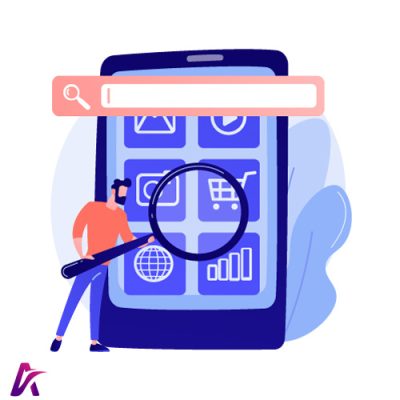







قوانین ارسال دیدگاه در سایت